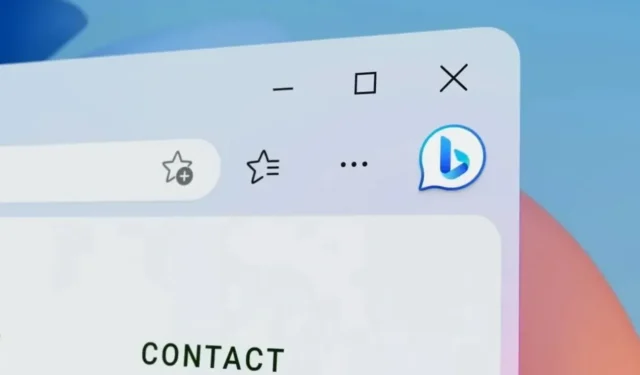
微軟一直在孜孜不倦地改進其網絡瀏覽器 Edge。從性能到功能再到外觀。他們說,如果它沒有壞,就不要修理它。微軟為其網絡瀏覽器 Edge 賦予了更簡約的風格,尤其是在其他 Windows 11 部件中看到的圓角設計。
目前的問題是並不是每個人都喜歡圓角。這是可以理解的。有些人喜歡簡單明了的事物,而另一些人則喜歡更簡約和現代的方法。因此,如果你想通過移除圓角返回到標準外觀的 Microsoft Edge,本指南適合你。

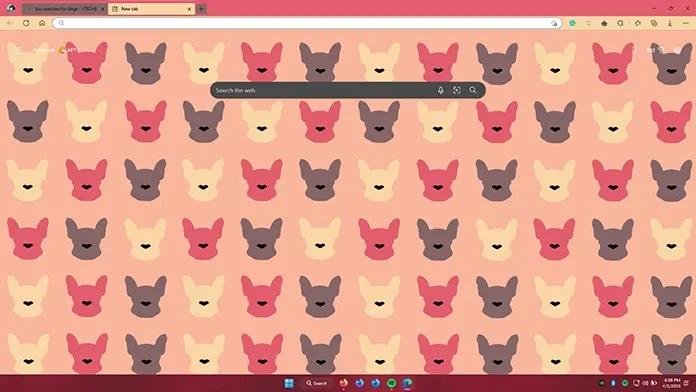
從 Microsoft Edge 移除圓角
因此,如果你一直在瀏覽 Microsoft Edge 的設置頁面,但沒有找到任何設置或選項來禁用這些圓角,請不要失望。您不需要使用其他網絡瀏覽器。那麼,這些選項到底在哪裡呢?
這些選項在 Microsoft Edge 中可用,但它們被隱藏了。然而,獲取它們很簡單,修改設置比您想像的還要簡單。
Edge Flags 提供對這些選項的快速訪問。您可以通過鍵入 edge:/flags 並按回車鍵來快速訪問這些邊緣標誌。當您現在訪問“實驗”頁面時,您應該會注意到一個新可用功能的列表,以及頂部的搜索欄。

只需在搜索框中鍵入圓角。您應該立即收到兩個結果。Microsoft Edge 圓角是第一個。您應該會看到一個下拉菜單,旁邊的選項設置為默認。從下拉菜單中選擇禁用選項。您還必須禁用使圓角選項卡功能可訪問選項。這會禁用 Microsoft Edge 的圓形樣式邊緣和選項卡。
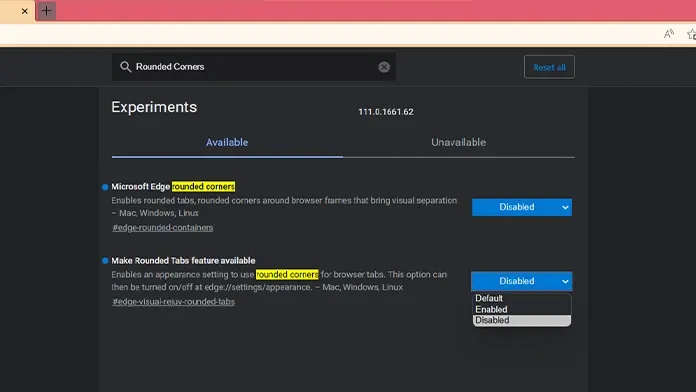
如果你不喜歡 Microsoft Edge 將你的個人資料符號從左側移到右側的方式,你可以將其改回左側。
只需在搜索框中輸入“最小”。Microsoft Edge 最小工具欄體驗選項應該是可見的。確保也啟用此選項。
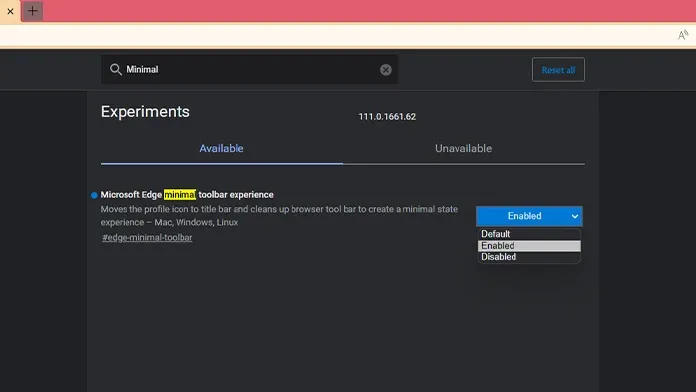
請在進行這三項更改後重新啟動 Microsoft Edge。您可以通過關閉並重新啟動瀏覽器或單擊瀏覽器底部橫幅中的“重新啟動”按鈕來手動執行此操作。
重新啟動 Web 瀏覽器後,修改將可見。當然,圓角和標籤已被 Microsoft Edge 引入的原始外觀所取代。
概括
關於如何從 Microsoft Edge Web 瀏覽器中刪除圓角選項卡和角的教程到此結束。如果您有任何問題,請將它們留在下面的評論區。




發佈留言 ▼